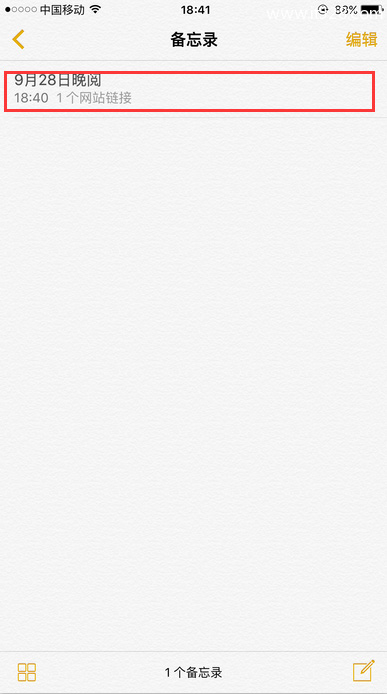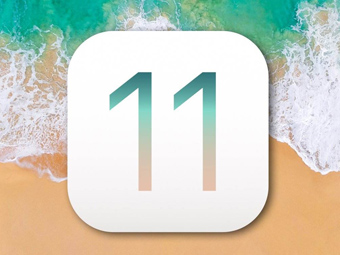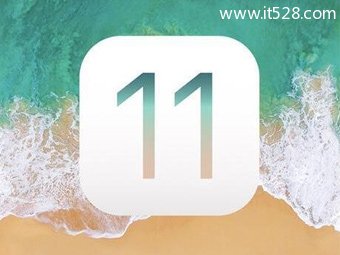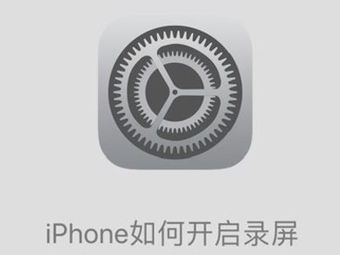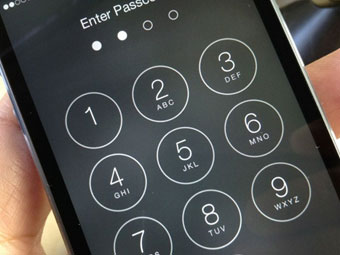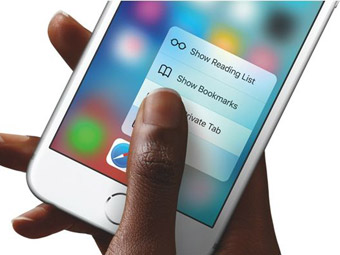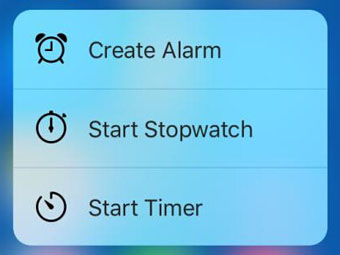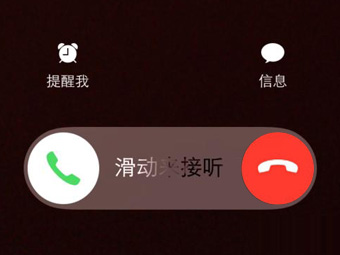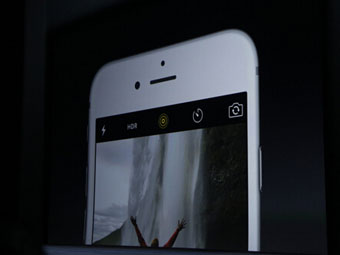IOS升级全新备忘录七大新功能
如果你已经升级到了iOS 9,可能没注意到一个全新的App,它就是备忘录。该App是iOS系统自带而来,小编对一些读者稍微做了下调查,很少有人会使用到该功能,甚至大部分人表示没使用它,是因为他们不知道,也不懂得怎么去使用它来方便我们的日常生活工作。
然而,这次iOS 9升级也对该备忘录增加了不少全新的功能,比如随手涂鸦功能、直接抓拍照片、直接保存其他App重要事项等等,而且还可以直接保存到iCloud,与其他iOS设备保持同步一致。
接下来,就让我们一起来看一看,了解一下!
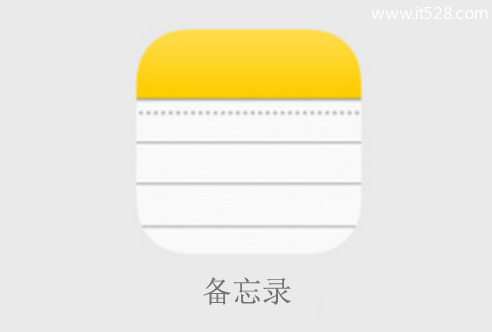
一、增加保存到iCloud功能:
在iOS 9主屏上找到备忘录图标,直接打开进入到首页,点击页面右下角的【新建文件夹】
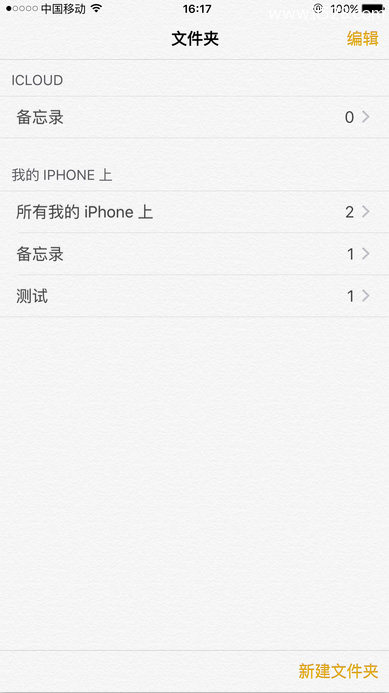
这时,页面下方将弹出一个菜单栏,可以直接选择保存同步到【iCloud】上面,当然也可以选择保存到【我的iPhone上】
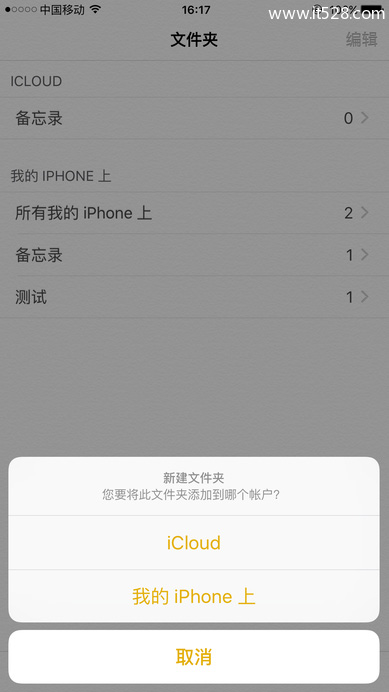
二、增加文本格式:
进入备忘录的编辑页面,点击页面左侧的【+】号,可以展开工具条,点击上面的【Aa】图标
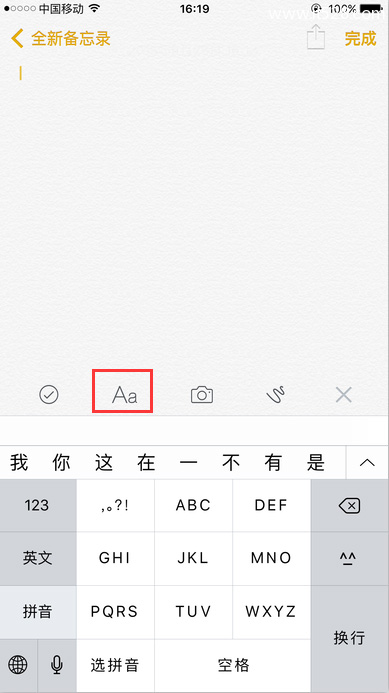
这时,将直接弹出一个文本格式,包括标题字体大小以及正文的简单排版格式
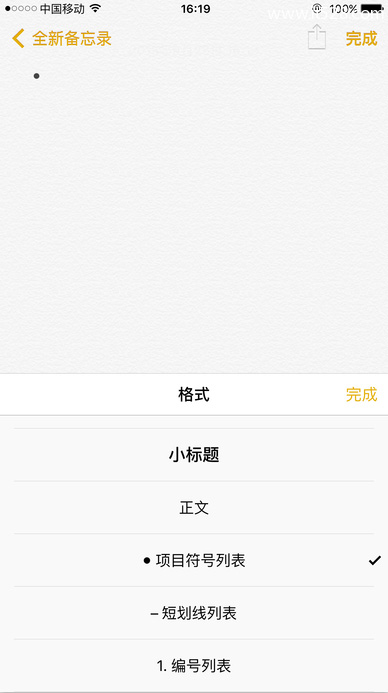
三、增加拍照以及录像功能:
在工具条中,点击打开【相机图标】
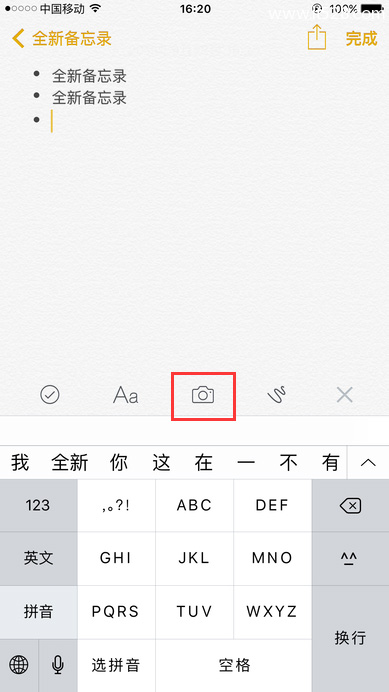
这时,在页面底部将直接弹出一个菜单栏,可以直接添加【图库照片】,也可以随时随地使用【拍照】或者【录像】功能进行实时的抓拍录像,保存到备忘录里面,这样的功能更适合平时喜欢用日记记录生活点滴的小伙伴,让日记变得更加生动有趣
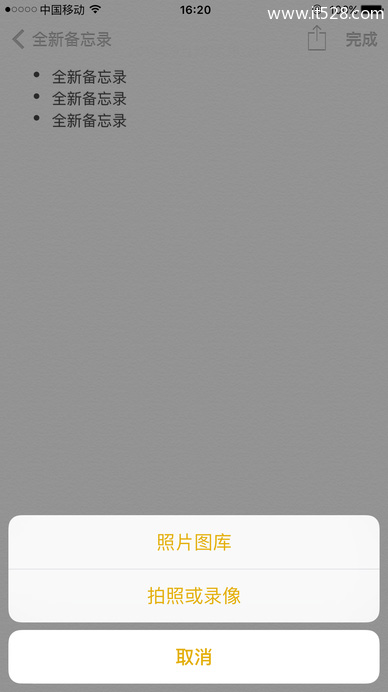
四、增加涂鸦功能:
在工具栏中点击【曲线图标】,直接打开它
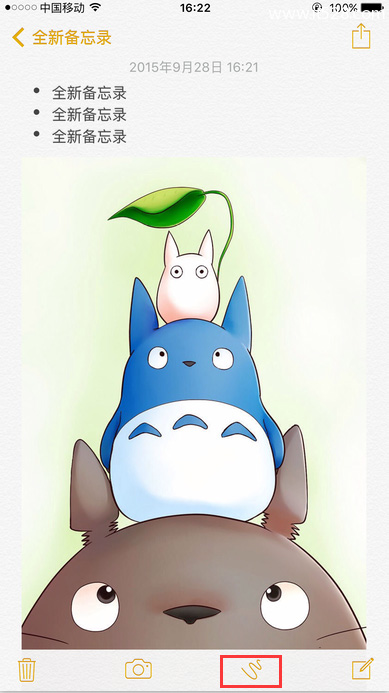
这时进入涂鸦界面,分别有三种笔型、戒尺、橡皮擦以及绘画颜色
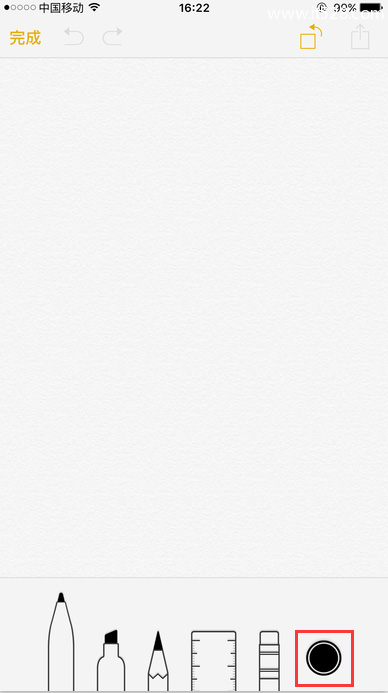
【戒尺】的角度,可以使用双手手指按住两头进行选装,中间会有相对应的度数显示,根据自己绘画的需要变换即可
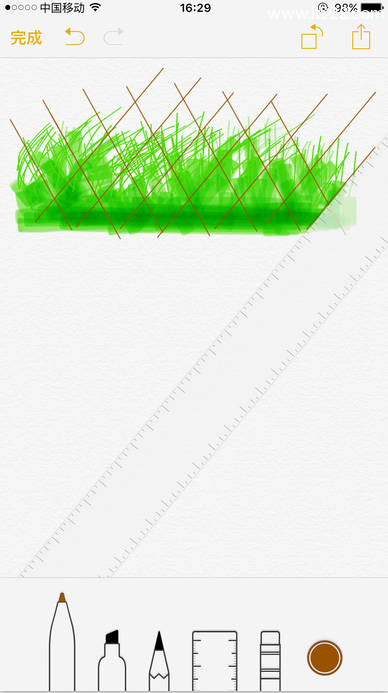
【橡皮擦】除了擦拭某部位的图案之外,也可以借用戒尺,直接擦拭多余的线条,让图案更整齐美观
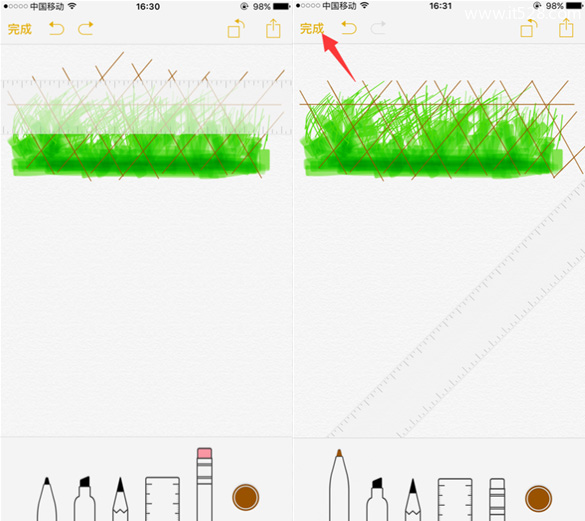
五、增加内容预览以及附件查看功能:
每一条保存下来的备忘录都有相对应的【内容预览】,同时,在页面的左下角还有附件的【查看按钮】,点击一下
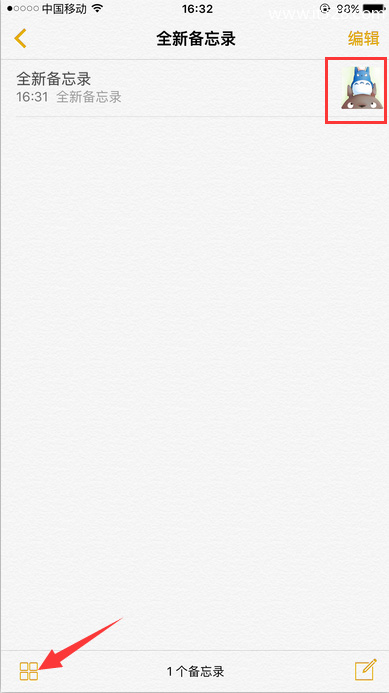
我们这时可以看到该备忘录里面所有的附件,包括照片、视频、网址、速绘等
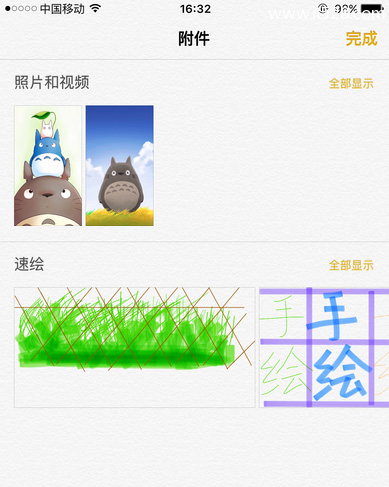
六、增加误删恢复功能:
当我们有时不小心把备忘录给删除之后,特别是花了很多时间跟精力的作品,确实会让人抓狂;这时,你只要回到备忘录的文件夹列表页面,点击列表下方的【最近删除】
找到并且选中误删的文件,点击页面左下角的【移到】,选择相应的保存位置即可
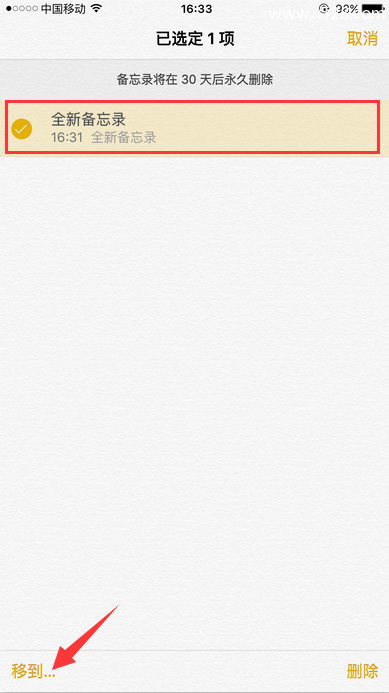
七、增加第三方App内容分享保存的功能:
平时我们在其他一些App上看到喜欢的文章或者图片,可能会手动保存到各个不同的地方,下次再找出来的话可能就会比较麻烦了;现在,不管在什么应用App上,只要上面有分享按钮,你都可以直接点击【分享】,然后选择【备忘录】
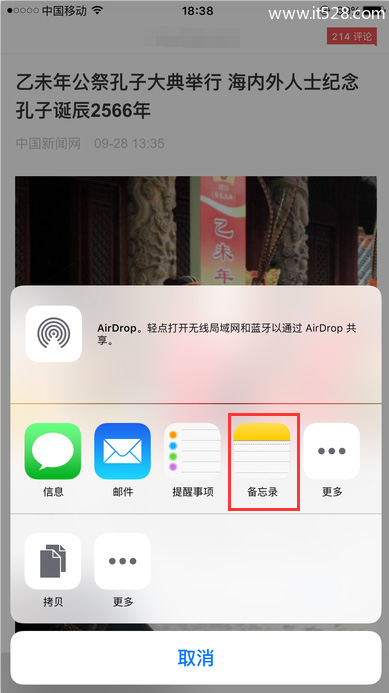
这时,我们还可以对该备忘录进行【备注】,选择【保存路径】,然后点击右上角的【存储】进行保存
这样,我们就把刚刚的网页新闻保存到备忘录里面了,以后直接到备忘录打开就行,除了网页,其他图片、地图、文本都可以按照这个方法进行保存,只要有分享按钮即可